Slik bytter du automatisk fra trådløse til kablede tilkoblinger når det er tilgjengelig med hurtigtast eller Intel Toolkit
Summary: Trinn for automatisk bytte fra trådløse til kablede tilkoblinger når dette er tilgjengelig med hurtigtaster eller Intels verktøysett.
Resolution
Sammendrag: Slik konfigurerer du det trådløse Intel-nettverkskortet til å koble fra når en kablet Ethernet-tilkobling oppdages av systemet ved å aktivere adapterbytte ved hjelp av Intel Proset/Wireless WiFi Software Administrator Toolkit.
Bytte fra trådløs til Ethernet
Du arbeider kanskje i et miljø der du trenger å dokke eller koble fra et system ofte og ønsker å ha den raskere nettverkstilkoblingen tilgjengelig.
Latitude-systemer har en hurtigtastbryter for aktivering/deaktivering av Wi-Fi. FN/Print Screen – Dette slår Wi-Fi-antennen av og på (figur 1).
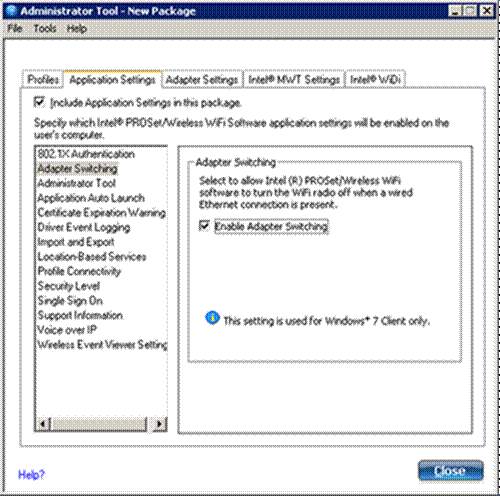
Figur 1
Det kan være lurt å koble det trådløse Intel-nettverket automatisk fra ved en kablet tilkobling til systemet. Dell-støttede prosessen for denne funksjonen vil være å aktivere adapterbytting ved hjelp av Intel Proset/Wireless WiFi Software Administrator Toolkit. Se instruksjonene nedenfor
Aktiver adapterbytting ved hjelp av Intel® PROSet Wireless Enterprise Software
 Merk: Følgende trinn ble utviklet ved hjelp av en Latitude E6410 med Windows 7 Ultimate 64-biters SP1 og en Intel WiFi 6200 med driverversjon TRWFW1355D, A01 (INTEL_MULTI-DEVICE_A01_R277229.exe - driverversjon er 13.3.0.24 og applikasjonsversjon er 13.3) og BIOS-versjon A07. Prosessen skal være lik for andre Dell-systemer.
Merk: Følgende trinn ble utviklet ved hjelp av en Latitude E6410 med Windows 7 Ultimate 64-biters SP1 og en Intel WiFi 6200 med driverversjon TRWFW1355D, A01 (INTEL_MULTI-DEVICE_A01_R277229.exe - driverversjon er 13.3.0.24 og applikasjonsversjon er 13.3) og BIOS-versjon A07. Prosessen skal være lik for andre Dell-systemer.
- Kontroller at den nyeste versjonen av Intel WiFi Link 6200-driveren er installert. (Versjon TRWFW1355D, A01 fra www.dell.com/support (driverversjon er 13.3.0.24 og applikasjonsversjon er 13.3) for Latitude E6410 og Windows 7 64-biters).
- Hvis du har installert Dell Control Point Connection Manager og vil bruke Intel Prose/Wireless WLAN-programvaren , bør du avinstallere Dell Control Point Connection Manager.
- For å aktivere adapterbytte på systemet begynner du med å gå til "Kontrollpanel" og "Programmer og funksjoner".
- Høyreklikk på "Intel(R) Prose/Wireless WiFi Software" og velg "Change".
- Etter et øyeblikk klikker du på "Next" for å fortsette Install Shield-veiviseren for Intel(R) Prose/Wireless WiFi-programvare.
- Klikk på knappen for "Modify", og klikk deretter på "Next".
- Klikk på rullegardinmenyen for "Administrator Toolkit" og deretter "Denne funksjonen, og alle underfunksjoner, vil bli installert på lokal harddisk." og klikk deretter på "Next".
- Vent til programfunksjonene er installert, og klikk deretter på "Finish" for å avslutte veiviseren.
- Lukk alle åpne vinduer
- Fra Start-menyen i Windows velger du "Alle programmer", åpner deretter mappen for "Intel PROSet Wireless" og klikker på "WiFi Administrator Tool".
- Opprett et nytt passord (eller bruk passordet som ble opprettet tidligere) og klikk på "OK".
- I vinduet "Open Administrator Package" klikker du på knappen for "Create a new package" og klikker deretter på "OK".
- I vinduet "Administratorverktøy – Ny pakke" klikker du på fanen for "Applikasjonsinnstillinger".
- Velg "Adapter Switching" fra valgene i menyen.
- Merk av i avmerkingsboksen for "Aktiver adapterbytte" og klikk på "Lukk" -knappen. Denne prosessen skal "tillate Intel(R) PROSet/Wireless WiFi-programvare å slå av WiFi-radioen når en kablet Ethernet-tilkobling er til stede".
- Velg "Ja" for "Den gjeldende pakken er endret. Vil du lagre endringene?"
- Gi pakken et navn og lagre den som en .exe fil.
- Når du ser indikasjonen "Pakke lagret", klikker du på "Ferdig".
- Merk av i avmerkingsboksen for "Bruk denne pakken på denne datamaskinen" og klikk på "OK".
- Når denne nye pakken er tatt i bruk på datamaskinen, skal datamaskinen koble seg fra det trådløse nettverket så snart en gyldig kablet IP-adresse hentes.
- I henhold til brukerveiledningen for Intel(R) PROSet/Wireless WiFi-tilkoblingsverktøy for aktivering av adapterbytting: "Hvis aktivert, lukker WiFi-tilkoblingsverktøyet automatisk alle WiFi-nettverkstilkoblinger når en gyldig kablet Ethernet-tilkobling oppdages. Hvis systemet mister den kablede Ethernet-tilkoblingen, vil WiFi-tilkoblingsverktøyet automatisk prøve å koble til den siste tilkoblede profilen. Hvis det siste tilkoblede nettverket ikke er tilgjengelig, vil WiFi-tilkoblingsverktøyet forsøke å koble til det første tilgjengelige trådløse nettverket basert på den foretrukne profillisten.
 Merk: Denne virkemåten gjelder for hele systemet og er ikke spesifikk for noen brukere.
Merk: Denne virkemåten gjelder for hele systemet og er ikke spesifikk for noen brukere.